تعد لوحة المفاتيح الموثوقة والفعالة مكونًا أساسيًا لأي هاتف ذكي، وإذا كنت تمتلك آي-فون، فمن المحتمل أنك تستخدم لوحة مفاتيح iOS الافتراضية، إذ تعد لوحة مفاتيح آبل فعالة وجيدة بشكل عام، حيث توفر مجموعة متنوعة وواسعة من اللغات والاختصارات، بل وتتميز أيضًا بلوحة تتبع مخفية. ومع ذلك، هناك حالات قد لا تعمل فيها لوحة المفاتيح كما هو متوقع، مثل بطء الاستجابة أثناء الكتابة، فكيف تقوم بحل هذه المشكلة؟
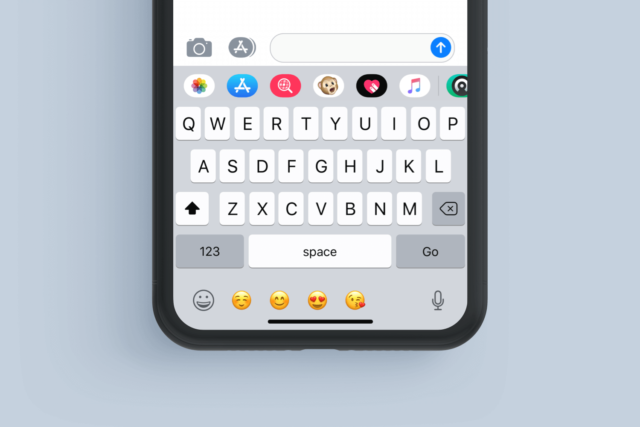
إحدى المشكلات الشائعة التي قد تواجهها أثناء الكتابة على الآي-فون، هي تأخر لوحة المفاتيح في الكتابة أو بطئها وتعليقها بعض الشيء. وهذا بلا شك خطأ برمجي يظهر بشكل دوري، ويعود إلى آي-فون 3G. لكن ظهرت هذه المشكلة مرة أخرى بعد تحديث iOS 17، حيث أبلغ العديد من مستخدمي الآي-فون أن لوحة المفاتيح الخاصة بهم أحياناً تكون بطيئة جدًا في تسجيل النقرات والتنبؤ بالنص. وظهرت هذه المشكلة تقريباً في كل التطبيقات التي يمكن استخدام لوحة المفاتيح فيها، بما في ذلك iMessage وواتساب والإيميل وانستجرام.
في حين أن الردود القصيرة تعمل بشكل جيد في نطاق جملة قصيرة او بعض الكلمات، إلا أن الكتابة الأطول من جملة أو اثنتين يتسبب ذلك في تباطؤ لوحة المفاتيح.
وأبلغ المستخدمون أيضًا عن مشكلات أخرى، مثل الكتابة بالأحرف الكبيرة تلقائيًا بالنسبة للغة الانجليزية، وكذلك إدراج كلمة في منتصف النص المكتوب بشكل تلقائي أيضاً.
وفي حالة ما إذا واجه المستخدمون مشاكل في لوحات المفاتيح الخاصة بهم، فإنهم يبحثون عن لوحات مفاتيح أخرى أكثر فعالية وموثوقة مثل لوحة مفاتيح كاميليون أو غيرها، إذ لا يحتمل أن تبقى هكذا بدون لوحة مفاتيح بها مشاكل.
حتى أنه يصعب الانتظار لحين إصلاح المشكلة من قبل آبل في تحديثات مستقبلية، إلا أن هناك عدة طرق يمكنك من خلالها استكشاف المشكلة وإصلاحها لحين إصلاحها من قبل آبل، تعرف عليها.
تغيير إعدادات لوحة المفاتيح الخاصة بك
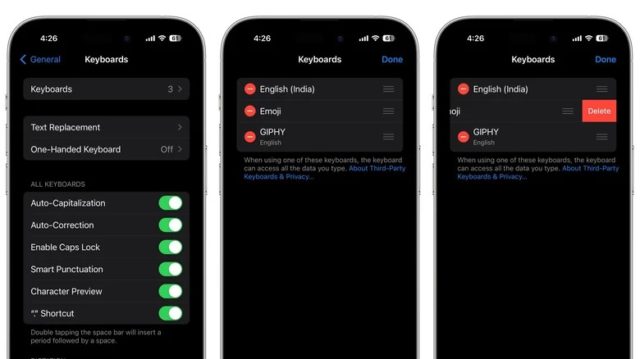
أبلغ العديد من المستخدمين أن حل تأخر لوحة المفاتيح يمكن إصلاحه من خلال إلغاء تنشيط لوحات المفاتيح الثانوية. فإذا كان الآي-فون الخاص بك مزودًا بلوحات مفاتيح متعددة اللغات، فمن المستحسن إزالة جميع اللغات باستثناء لوحة واحدة لمعرفة ما إذا كان هذا سيحل المشكلة.
وكذلك إزالة لوحة مفاتيح الرموز التعبيرية يعتبر حلاً محتملاً آخر، على الرغم من أن هذا الإجراء سيؤدي إلى إزالة رموز الآي-فون التعبيرية من لوحة المفاتيح. وللقيام بذلك:
◉ افتح الإعدادات، ثم عام، ثم لوحة المفاتيح، ثم اضغط على لوحات المفاتيح.
◉ حدد تحرير في الزاوية اليمنى العليا.
◉ اضغط على الزر الأحمر بجوار لوحة المفاتيح وحدد حذف.
لا شك أن هذا ليس حلاً جيداً إذا كنت ممن يستخدمون لغات متعددة، لكنه قد يكون حلاً مؤقتاً. وأثناء وجودك في قائمة إعدادات لوحات المفاتيح، حاول إيقاف تشغيل إعدادات أخرى مثل التصحيح التلقائي والتنبؤ والتدقيق الإملائي والإملاء. قد يبدو الأمر عشوائيًا، ولكن تعطيل إعدادات معينة قد يعمل على إصلاح تأخر لوحة المفاتيح لدى بعض المستخدمين.
◉ هناك حل آخر يعمل مع بعض المستخدمين، وهو إعادة تعيين قاموس لوحة المفاتيح. وتجدر الإشارة إلى أن القيام بذلك سيؤدي إلى حذف جميع الكلمات والاختصارات المخصصة التي أضفتها إلى لوحة المفاتيح. وإليك كيفية القيام بذلك:
◉ افتح الإعدادات، ثم عام.
◉ اضغط على نقل أو إعادة ضبط الآي-فون.
◉ اضغط على إعادة تعيين.
◉ اضغط على إعادة تعيين قاموس لوحة المفاتيح.
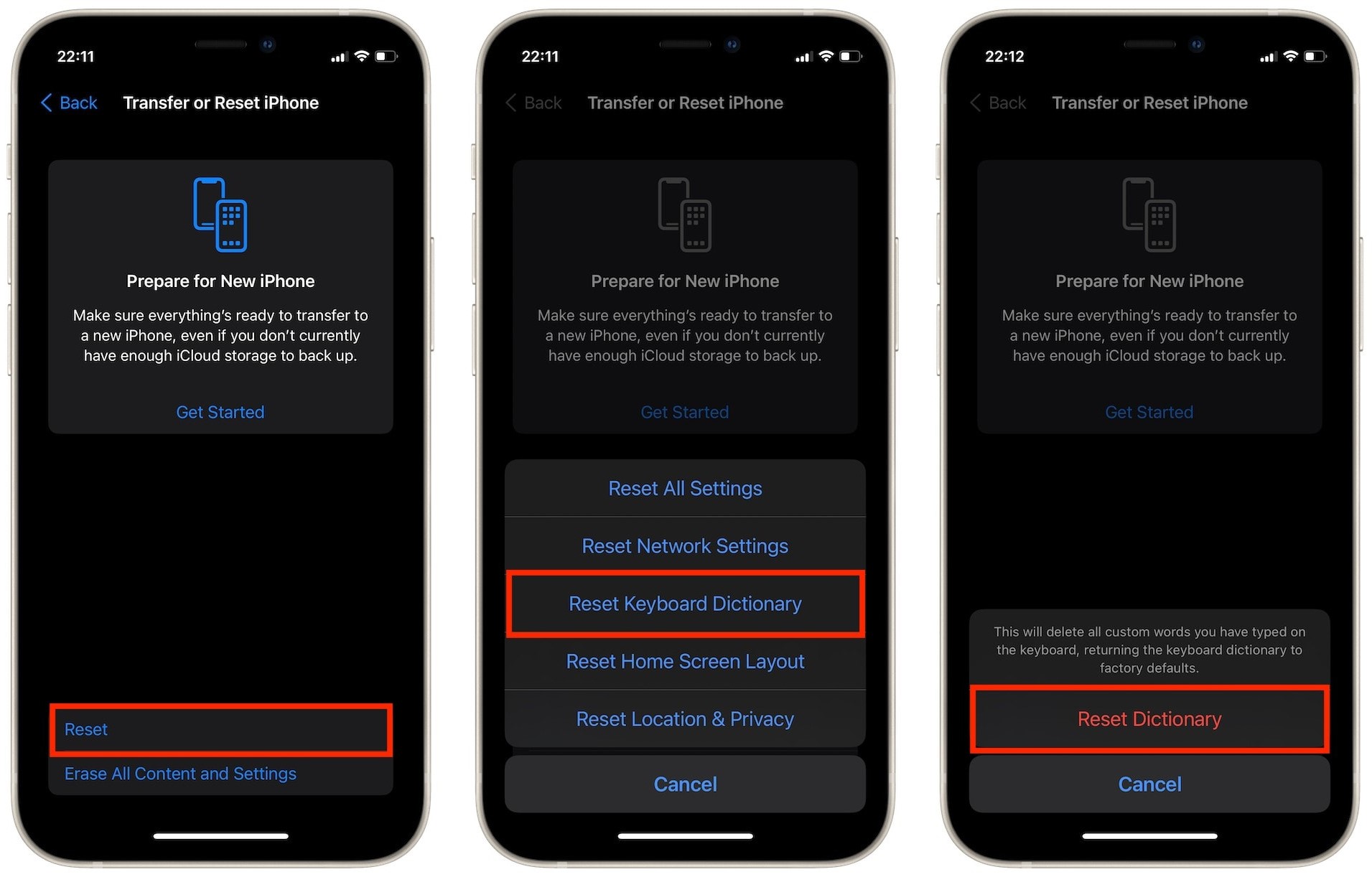
إذا لم تنجح أي من هذه الطرق، فيمكنك تجربة استخدام لوحة مفاتيح تابعة لجهة خارجية مثل كاميليون أو Gboard أو مايكروسوفت Swiftkey بدلاً من ذلك.
وواجه بعض مستخدمي الآي-فون أيضًا تأخيرًا في استخدام بعض لوحات المفاتيح التابعة لجهات خارجية، في حين أن استخدامها كان حلاً عملياً لدى آخرين، وما يضيرك؟ قم بالتجربة.
أعد تشغيل الآي-فون أو قم بتحديثه
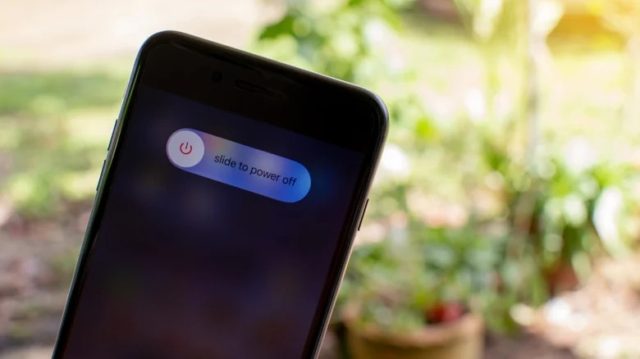
في بعض الأحيان، تكون هناك إصلاحات بسيطة وتعمل على حل المشكلة. إذا لم يساعد تغيير إعدادات لوحة مفاتيح الآي-فون في تأخر لوحة المفاتيح، فحاول إعادة تشغيل الآي-فون.
لكن قبل القيام بذلك، أغلق جميع تطبيقات الخلفية (اسحب لأعلى من أسفل الشاشة إلى المنتصف مع الاستمرار، لإظهار مبدل التطبيقات، ثم اسحب لأعلى على كل تطبيق على حدة لإغلاقه). بعد ذلك، قم بإعادة تشغيل الآي-فون بالضغط مع الاستمرار على الزر الجانبي وزر الصوت، ثم إيقاف التشغيل.
يمكنك أيضًا تجربة إعادة التشغيل بالقوة. عادةً ما نستخدم هذه المحاولة عندما لا يستجيب الآي-فون لأي شيء، ونقوم بهذه الحيلة كحل وحيد أمامنا. إليك كيفية إعادة تشغيل الآي-فون بالقوة:
◉ اضغط على زر رفع مستوى الصوت واتركه بسرعة.
◉ اضغط على زر خفض مستوى الصوت واتركه بسرعة.
◉ اضغط مع الاستمرار على الزر الجانبي “زر الباور”، ثم اتركه عندما يظهر شعار آبل على الشاشة.
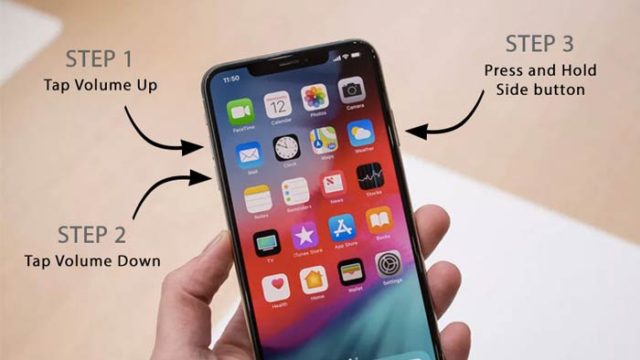
نظرًا لأن تأخر لوحة المفاتيح وبطئها هو مشكلة في نظام التشغيل iOS وليست مشكلة في الآي-فون، فيجب عليك تحديث جهازك إلى أحدث إصدار من نظام التشغيل iOS نظرًا لأن آبل عادة ما تطرح إصلاحات للأخطاء والمشكلات بشكل دوري. فيما يلي كيفية التحقق يدويًا من وجود تحديث لنظام iOS:
◉ افتح الإعدادات، ثم عام.
◉ انقر فوق تحديث البرنامج.
◉ حدد تحديثًا إذا كان متاحًا، ثم انقر فوق التثبيت الآن.
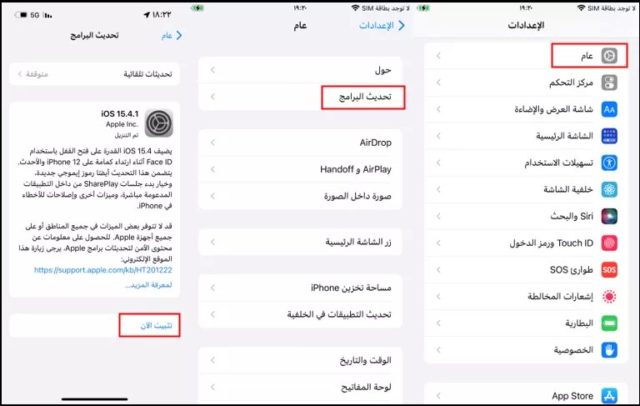
بالقيام بهذه الحلول المقترحة والمجربة من قبل مستخدمي الآي-فون الذين واجهوا مشكلة في بطء استجابة لوحة المفاتيح على الآي-فون، يمكنك التغلب عليها مؤقتاً أو إلى الأبد لحين اصدار اصلاحات من قبل آبل.
المصدر:




25 تعليق